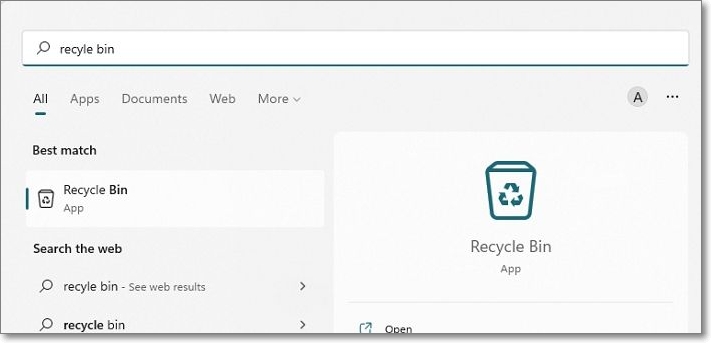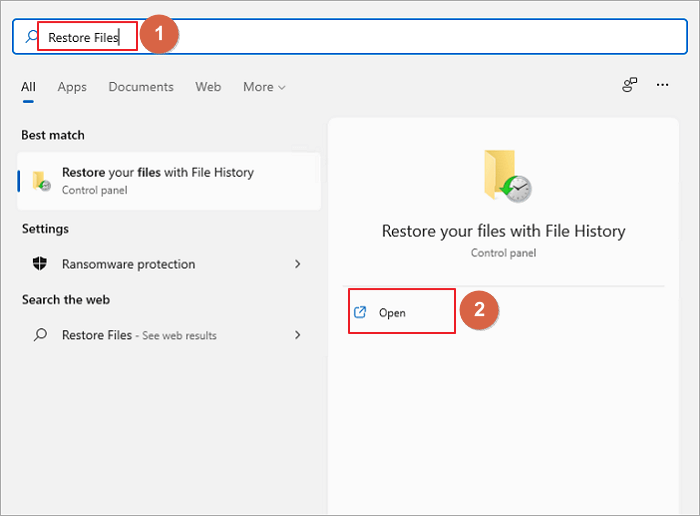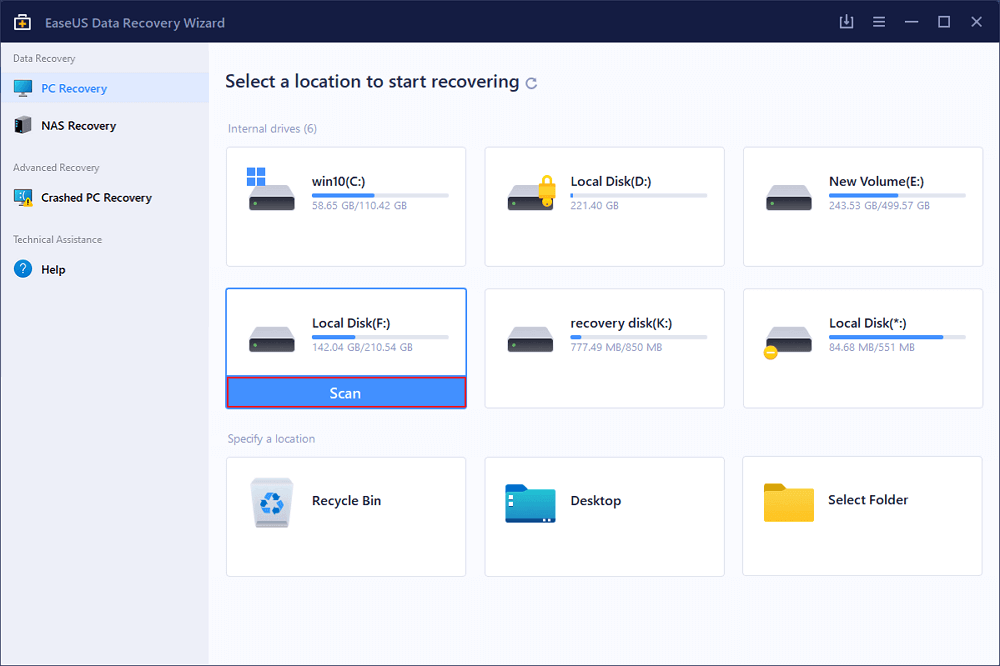페이지 목차
네트워크 연결 스토리지란?
NAS(NAS)의 줄임말인 Network Attached Storage는 표준 네트워크 프로토콜을 기반으로 데이터 전송을 위한 네트워크 스토리지로, 네트워크에서 Windows/Linux/Mac OS와 같은 다양한 운영 체제를 사용하는 컴퓨터에 파일 공유 및 데이터 백업을 제공합니다.
Network Attached Storage는 3가지 네트워크 스토리지 기술 중 하나(다른 2가지: DAS - Direct Attached Storage 및 SAN - SAN - Storage Area Network)로서 네트워크 미디어에 직접 연결된 특수 장치를 사용하는 데이터 스토리지 메커니즘입니다. 이러한 장치에는 IP 주소가 할당되어 있으므로 데이터 게이트웨이 역할을 하는 서버를 통해 클라이언트에서 액세스할 수 있으며 경우에 따라 중간 클라이언트 없이 직접 액세스할 수 있습니다.

네트워크 연결 스토리지의 장점:
Network Attached Storage는 네트워크 케이블로 연결되는 디스크 어레이로 대용량, 고효율, 고신뢰성 등 디스크 어레이의 모든 기능을 갖추고 있습니다. 관리하기 쉽고 확장성이 우수하고 응답 속도가 빠르며 데이터 대역폭이 높습니다.
Network Attached Storage는 설치가 쉽고 적은 수의 서버가 필요하므로 서버 비용을 크게 줄일 수 있습니다. 이것은 더 넓은 범위에서 고성능 스토리지 시스템의 대중화 및 적용에 도움이 됩니다.
네트워크 연결 스토리지의 용도
Network Attached Storage는 네트워크를 통해 여러 클라이언트에 파일을 저장하고 전송해야 하는 사용자를 위한 것입니다. NAS 장치는 데이터를 장거리로 전송해야 하는 환경에서 사용하기에 적합합니다.
NAS 장치는 배포가 매우 쉽고 파일 잠금이 장치 자체에서 처리되기 때문에 안정적인 파일 수준 데이터 통합을 제공할 수 있습니다. 사무 자동화, 캠퍼스 네트워크 구축, 의료 데이터 저장, 홈 데이터 관리 등과 같은 효율적인 파일 공유 작업에 사용됩니다.
인기 있는 네트워크 연결 저장 장치
NAS(Network Attached Storage)는 포괄적인 스토리지이며 많은 가정이나 소규모 비즈니스 사용자가 다양한 이점을 위해 하나를 구입하려고 합니다. 그러나 비용 효율적인 NAS 장치를 선택하는 방법은 무엇입니까? 널리 사용되는 NAS(Network Attached Storage) 장치는 무엇입니까?
유명한 NAS 장비 브랜드로는 NAS 스토리지 시장을 선도하는 Synology, QNAP, NETGEAR, Western Digital, HIKVISION, Buffalo, AUSTOR, TerraMaster, Seagate 등이 있습니다. 최고의 네트워크 연결 스토리지 선택에 대해PCMag 은 많은 제품을 테스트하고 평가하여 더 나은 구매 선택. 원하는 경우 살펴볼 수 있습니다.
추천 제품으로는 Asustor Drivestor 2 AS1102T, Synology DiskStation DS220j, QNAP TS-253D-4G, TerraMaster F5-422 등이 있습니다. 가격은 $200~$700입니다. 세부 사항.
최고의 NAS(Network Attached Storage) 데이터 복구 소프트웨어
NAS(Network Attached Storage) 사용자에게는 전문적이고 간편한 NAS 데이터 복구 소프트웨어 가 필수 불가결합니다. NAS 장치는 신뢰할 수 있지만 우발적인 삭제, RAID 손상, 디스크 오류, 초기화 또는 포맷 등과 같은 예기치 않은 손상이 계속 발생할 수 있습니다. 이러한 경우 NAS 데이터 손실이 발생할 수 있습니다.
기존 NAS 파일 복구 솔루션을 사용하려면 NAS에서 RAID 디스크를 가져와 PC에 연결한 다음 NAS 데이터 복구 도구를 다운로드 및 설치하여 데이터를 다시 가져와야 합니다. 일반 사용자가 디스크를 제거하고 RAID 어레이를 재구성하는 것은 매우 어렵습니다. 따라서 이 방법은 많은 사용자에게 적합하지 않습니다.
당황하지 말 것. 다음은 EaseUS NAS 데이터 복구 소프트웨어를 사용하여 NAS 데이터를 복구하는 가장 쉬운 방법입니다. 이 도구는 디스크를 꺼내지 않고 삭제된 NAS 파일을 복구 하는 매우 간단한 방법을 제공합니다. NAS 서버에 연결하기만 하면 Windows PC에서 NAS 복구를 시작할 수 있습니다.
- Synology, QNAP, ASUSTOR, Buffalo, Western Digital 등의 NAS 장치에서 데이터 복구
- EXT4 및 Brtfs 파일 시스템 드라이브에서 파일 복원
- Windows 11/10 및 Windows Server 2022/2019/2016에서 NAS 디스크의 데이터 검색
- RAID 0, RAID 1, RAID 5 및 RAID 10에서 데이터 복구
이제 이 NAS 파일 복구 프로그램을 무료로 다운로드하여 연결 후 Windows PC에서 NAS 데이터를 복원하십시오.
1단계. NAS 서버를 선택하고 복구를 시작합니다.
Windows 11/10 64비트 컴퓨터에 EaseUS Data Recovery Wizard를 다운로드하여 설치합니다. 이 소프트웨어를 열 때 "NAS 복구"를 선택하십시오. 모든 NAS 서버가 자동으로 나열되고 대상 NAS 장치를 선택하고 "스캔"을 클릭합니다.

2단계. NAS 서버에서 SSH 서비스를 활성화합니다.
"제어판 > 터미널 및 SNMP"로 이동하여 "SSH 서비스 활성화" 상자를 선택합니다. 그런 다음 원격 액세스용 포트를 보고 기억하고 EaseUS Data Recovery Wizard를 열고 "다음"을 클릭합니다.

3단계. NAS 서버에 원격으로 연결합니다.
이 소프트웨어는 IP와 포트를 자동으로 감지합니다. 사용자 이름과 암호를 입력하기만 하면 됩니다. IP 주소 또는 포트가 올바르지 않은 경우 수동으로 수정할 수 있습니다. 그런 다음 "지금 연결"을 클릭하십시오.

4단계. 분실/삭제된 NAS 데이터 복구
그러면 EaseUS 데이터 복구 소프트웨어가 NAS에 연결하고 NAS 장치 스캔을 시작합니다. 스캔 후 NAS 서버에서 삭제, 손실 또는 기존 파일이 모두 표시됩니다.
"필터" 기능을 적용하거나 "파일 또는 폴더 검색" 옵션을 클릭하여 하드 드라이브에서 손실된 파일을 찾을 수 있습니다. 서버에서 손실된 원하는 NAS 파일을 선택하고 "복구"를 클릭하여 다른 위치에 저장하십시오.
Windows 10에서 삭제된 BitLocker 파일을 복원하려면 "복구" 버튼을 클릭하십시오.

최고의 NAS 데이터 복구 서비스
EaseUS는 모든 제조업체, 운영 체제 및 구성에 대해 NAS(Network Attached Storage) 데이터 복구를 제공합니다. 귀하의 데이터는 우리의 우선 순위입니다.
일대일 수동 복구 서비스는 EaseUS 데이터 복구 전문가에게 문의하세요. 무료 진단 후 다음과 같은 서비스를 제공할 수 있습니다. 수십 년의 경험을 가진 당사의 엔지니어는 지식이 풍부하고 손상된 RAID 구조를 복구하고 모든 RAID 수준에서 데이터를 복원할 수 있습니다.
- RAID 0, RAID 1, RAID 5, RAID 6, RAID 10 등을 포함한 모든 RAID 레벨에서 데이터를 복원합니다.
- QNAP, Synology, WD, Buffalo 등과 같은 엔터프라이즈 RAID에서 데이터 복구
- 문제로 인해 손실된 RAID 데이터 검색
- GPT 보호 파티션이 되는 디스크 수정
- 배송할 필요 없이 원격으로 RAID에서 데이터 복구
마무리
데이터 보안에 대한 요구 사항이 높고, 저장 및 공유해야 하는 데이터의 양이 많고, 데이터 관리 수준이 높다면 네트워크 Attached Storage 장치 사용을 고려해야 합니다.
NAS 네트워크 스토리지 서버는 특별히 설계된 파일 스토리지 및 백업 서버로 네트워크에 있는 데이터를 합리적이고 효과적이며 안전하게 관리할 수 있으며 데이터베이스 및 기타 애플리케이션 데이터를 자동으로 백업하는 백업 장치로 사용할 수 있습니다. 때때로 NAS.
또한 데이터 보안을 최대한 보장하기 위해 NAS 장치를 전문 데이터 복구 소프트웨어와 일치시켜야 합니다. EaseUS NAS 데이터 복구는 사용자에게 가장 편리하고 효과적인 NAS 데이터 복구 솔루션을 제공합니다. 지금 사용해 보세요.
-
Yvette는 수년간 IT 블로거로 활동하면서 다양함 경험은 쌓았습니다.EaseUS 팀에 합류한 이후 EaseUS 웹사이트 편집자로 활발하게 활동하고 있습니다.컴퓨터 데이터 복구, 파티션 관리, 데이터 백업 등 다양한 컴퓨터 지식 정보를 독자 분들에게 쉽고 재밌게 공유하고 있습니다.…

20+
년 경험

160+
개 지역

72 Million+
누적 다운로드 수

4.8 +
트러스트파일럿 평점

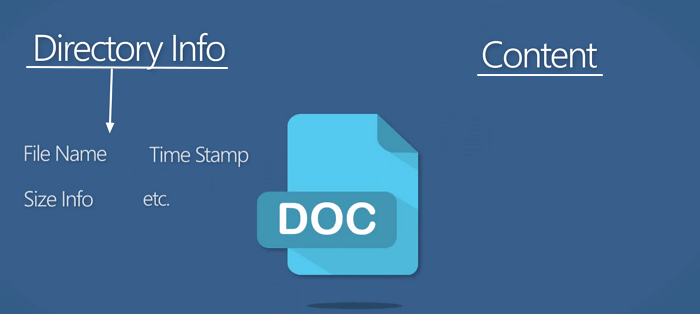
 September 03,2025
September 03,2025